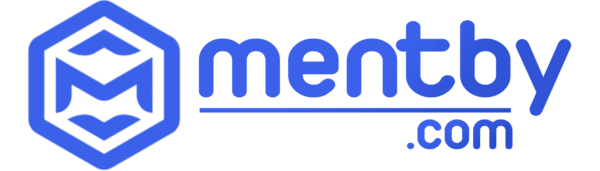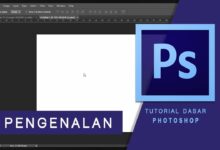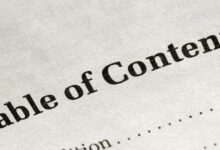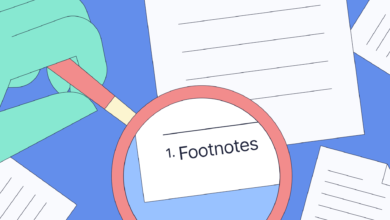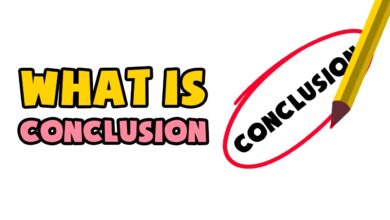Cara Menggunakan WA Web di Chrome, Mudah Banget!

WhatsApp merilis fitur WA Web pada tahun 2015 sebagai bagian dari pengembangan aplikasi berbagi pesan tersebut. Fitur WA Web memungkinkan pengguna mengoperasikan aplikasi dari perangkat laptop dan komputer.

Fitur WA Web terbukti sangat efektif dan efisien bagi sejumlah pengguna. WA Web membuat akses pesan lebih fleksibel pada seorang yang memiliki cukup banyak rutinitas di depan laptop dan komputer.
Dengan WA Web, pengguna tidak perlu lagi kerepotan berganti perangkat hanya untuk memeriksa dan membalas pesan. Bahkan WA Web sudah sangat banyak berkembang dari versi awal perilisannya. Dalam versi terkini, WA Web sudah mendukung pengiriman berbagai jenis data. Salah satu fitur yang menarik adalah pengiriman dokumen hingga ukuran 100 MB data.
Menghubungkan WA Web di Chrome
Untuk menghubungkan aplikasi WhatsApp Anda ke WhatsApp Web, salah satu cara yang paling mudah digunakan adalah dengan memanfaatkan web browser. Anda bisa menggunakan semua jenis web browser yang tersedia, namun dalam panduan ini akan menggunakan aplikasi Chrome.
Dalam prosesnya, Anda akan tetap membutuhkan WhatsApp yang telah terpasang di smartphone beserta nomor yang telah terhubung di dalamnya. Adapun langkah-langkah untuk menghubungkan WhatsApp Web di Chrome antara lain sebagai berikut.
Akses Halaman WA Web di Chrome

Seperti pada penggunaan normal, WhatsApp akan membutuhkan koneksi internet untuk dapat beroperasi. Sehingga pastikan komputer atau laptop Anda telah terhubung dengan internet. Jika telah terhubung dengan internet, maka langkah berikutnya antara lain:
- Jalankan browser Chrome di laptop atau komputer Anda; dan
- Pada address bar, masukkan alamat https://web.whatsapp.com.
Buka Aplikasi WhatsApp dan Akses QR Scanner
Jika telah membuka halaman WhatsApp Web, Anda akan melanjutkan proses berikutnya di sisi smartphone. Tinggalkan sejenak layar komputer atau laptop Anda untuk beberapa saat. Adapun langkah-langkah yang harus Anda lakukan di smartphone antara lain:
- Buka aplikasi WhatsApp di smartphone;
- Tap ikon menu (titik tiga) di WhatsApp;
- Pilih menu ‘Linked Device’; dan
- Tap pada tombol ‘Link A Device’.
Scan QR di Halaman WhatsApp Web
Pada layar smartphone Anda akan terdapat tampilan scanner khusus dari WhatsApp. QR Scanner tersebut terhubung dengan fitur kamera belakang smartphone Anda. Arahkan scanner ke kode QR yang tersedia di halaman web WhatsApp. Tunggu beberapa saat agar WhatsApp memproses data pesan dan koneksi.
Kendala Umum

Dengan melakukan panduan di atas, umumnya Anda akan siap menggunakan WhatsApp Web dalam beberapa detik. Namun terkadang proses QR Scanner perlu diulang karena beberapa kendala. Beberapa kendala yang umum terjadi antara lain:
- Kamera smartphone tidak berfungsi dengan baik;
- Koneksi internet salah satu perangkat mengalami kendala; atau
- WhatsApp pada smartphone membutuhkan pembaruan.
Jika kendala tersebut terjadi, pastikan Anda telah membersihkan bagian kamera pada smartphone sehingga dapat melakukan proses pemindaian dengan benar. Selain itu, pastikan koneksi internet kedua perangkat stabil dan Anda juga harus menggunakan WhatsApp versi terbaru pada smartphone.
Koneksi Lebih Mudah
WhatsApp juga mengembangkan aplikasi yang dapat berjalan sendiri tanpa akses Chrome. Aplikasi tersebut dapat digunakan pada komputer dan laptop dengan sistem operasi Windows maupun Mac. Aplikasi WhatsApp tersebut bahkan mendukung kinerja yang lebih fleksibel dengan berbagai jalan pintas dan dukungan file yang lebih luas dibanding pada WhatsApp Web.
Itulah beberapa cara menggunakan WA Web di Chrome oleh staincurup.ac.id yang dapat anda coba, mudah sekali bukan?